文章目录
朋友发信息说,男朋友经常玩电脑到半夜2、3点,也不知道有没有撩妹,让我想个办法检查一下。

只需要一下简单两个步骤,轻松实现电脑监控。
首先说明,我的电脑环境是win10+conda python3.7,不同的环境有些细节会稍许不同。
一、利用python定时截取电脑桌面,保存到指定目录
新建auto_screen.py文件,打开输入以下代码:
#导入
import pyautogui
from datetime import datetime
import time
while True:
# 截取电脑全屏
img = pyautogui.screenshot()
# 获取实时时间
screen_time = datetime.now().strftime('%Y%m%d%H%M%S')
# 标记截屏时间
img.save(screen_time + '.png')
# 截屏间隔时间(秒)
time.sleep(10)
调用pyautogui每10秒对电脑截图一次,按照时间命名存储在auto_screen.py文件所在目录。
二、将监控程序设置为开机自动启动
1、新建start.bat文件,打开输入以下代码:
@echo off
timeout /t 1 /nobreak > NUL
call conda activate python37
cd /d D:\Products\Python\work\Auto_screen
python auto_screen.py
这里的目录要调整成自己的文件目录
2、将start.bat添加到任务计划
打开“开始→控制面板→管理工具→任务计划程序→创建任务”
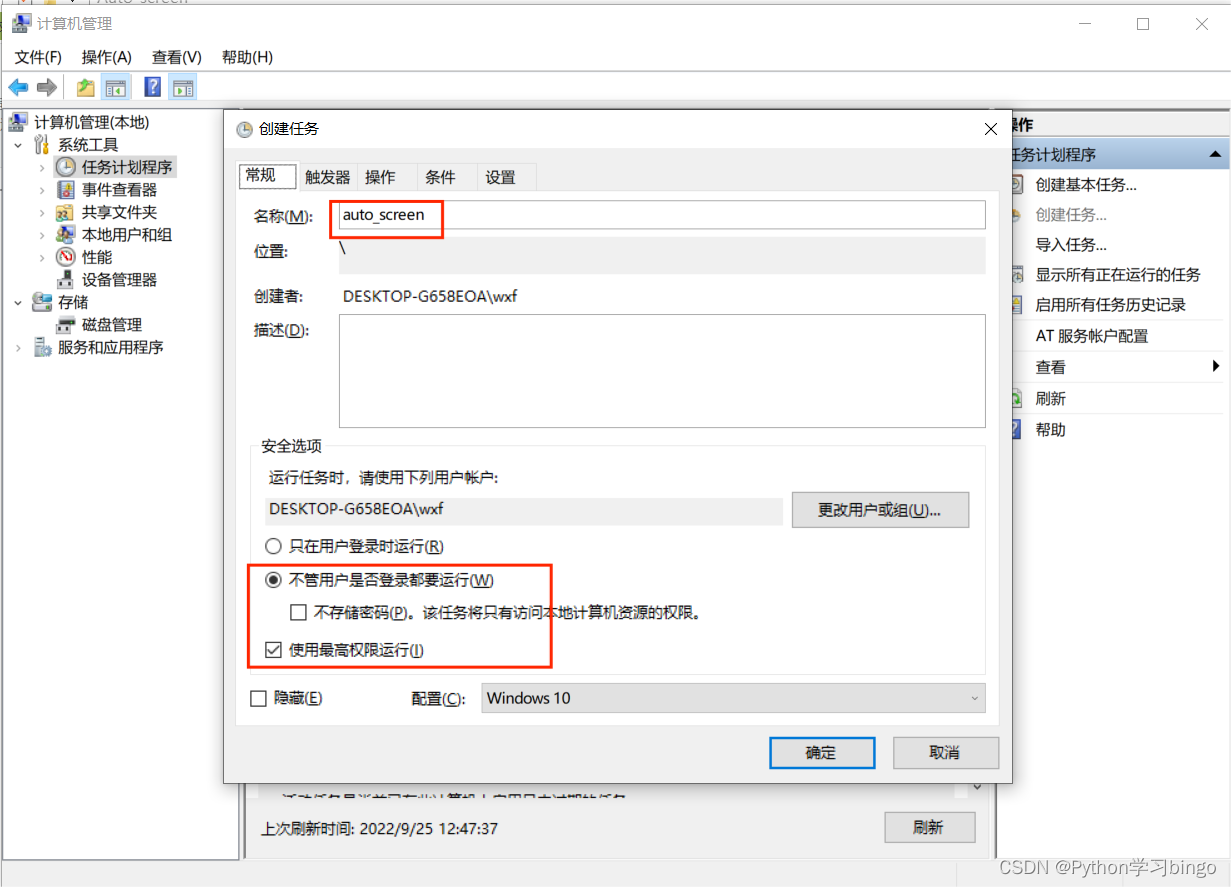
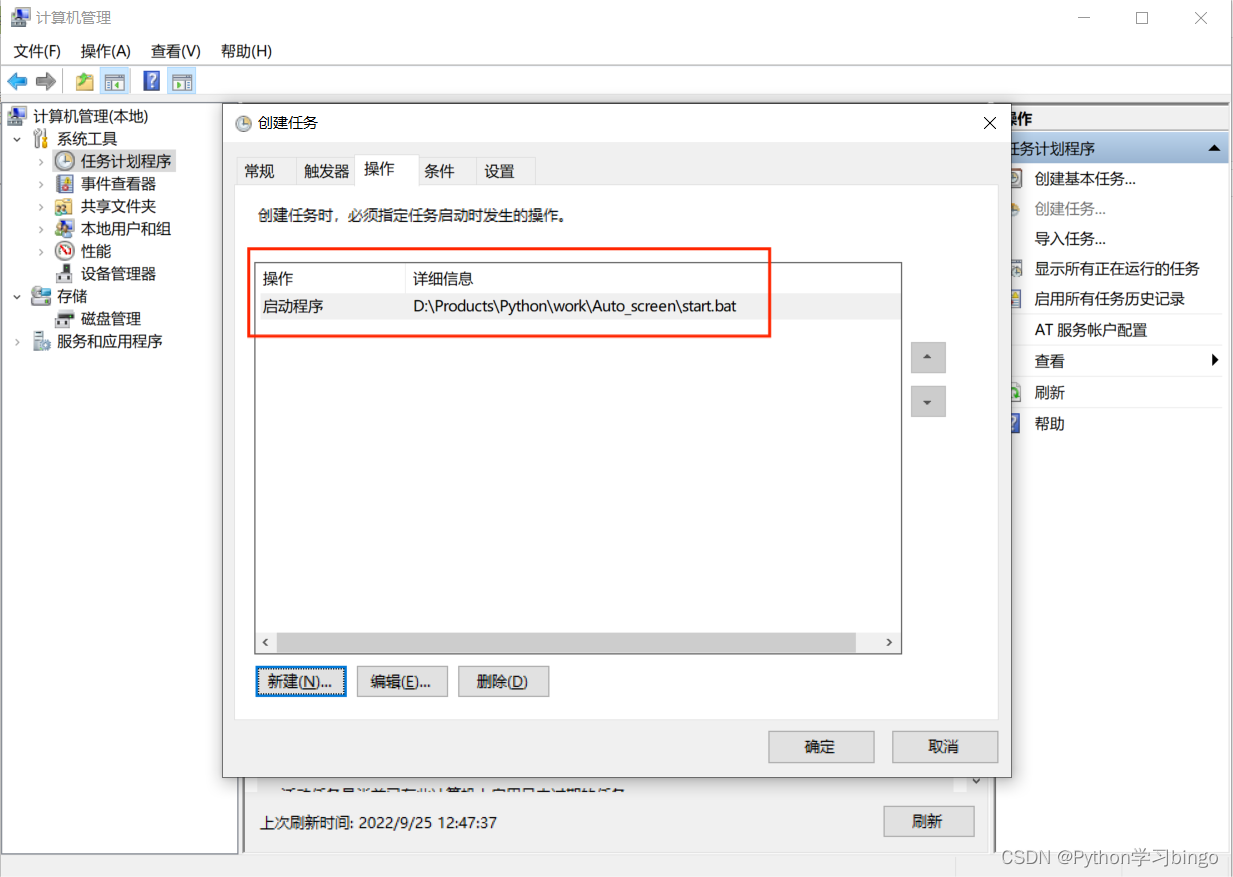
这里选择到start.bat文件所在位置,完成任务计划添加。
OK,所有工作结束,我们来看一下实际效果吧。

原来是在追剧,朋友放心了。

三、附注过程中常见问题及解决办法
1、在win10添加计划任务时失败,报错“占位程序接收到错误数据”
解决办法:暂时关闭360安全卫士。
2、计划任务添加成功,但是重启电脑后没有运行。在计划任务中,该一直是“任务尚未运行(0x41303)”的状态。
解决办法:这是因为该任务是批处理脚本,本地安全设置里面,执行批处理脚本的用户不在权限范围内。打开“本地安全策略→安全设置→本地策略→用户权限分配”,打开后,点击“添加用户或组”按钮,将执行批处理作业的用户添加进去。
3、auto_screen.py运行时报错“pyautogui.PyAutoGUIException: PyAutoGUI was unable to import pyscreeze.”
解决办法:安装pyscreeze
pip install pyscreeze
4、批处理文件执行报错
解决办法:
这里要注意,如果是在python环境下,代码如下:
@echo off
timeout /t 1 /nobreak > NUL
cd /d D:\Products\Python\work\Auto_screen
python auto_screen.py
如果是在conda环境下,代码即本文所展示代码:
@echo off
timeout /t 1 /nobreak > NUL
call conda activate python37
cd /d D:\Products\Python\work\Auto_screen
python auto_screen.py
完毕。






















 715
715











 被折叠的 条评论
为什么被折叠?
被折叠的 条评论
为什么被折叠?










